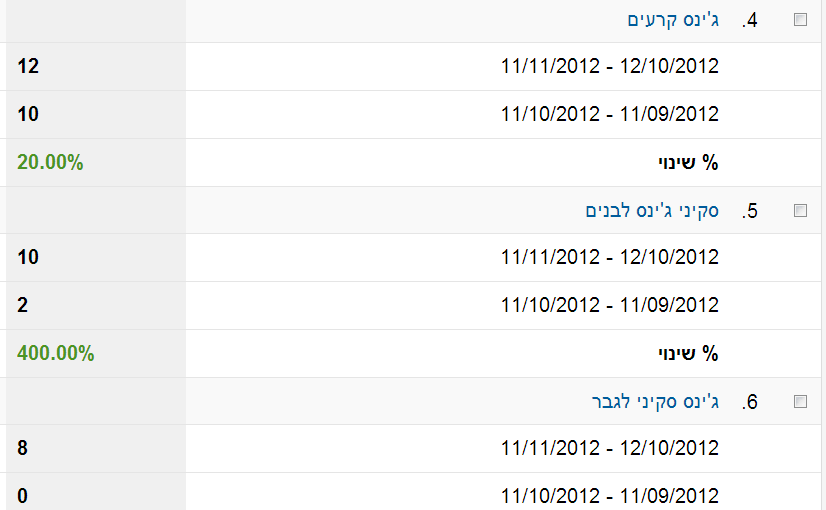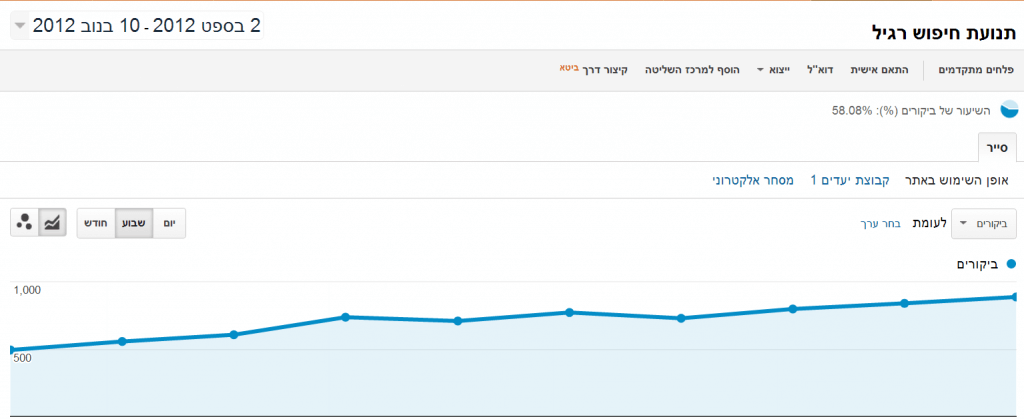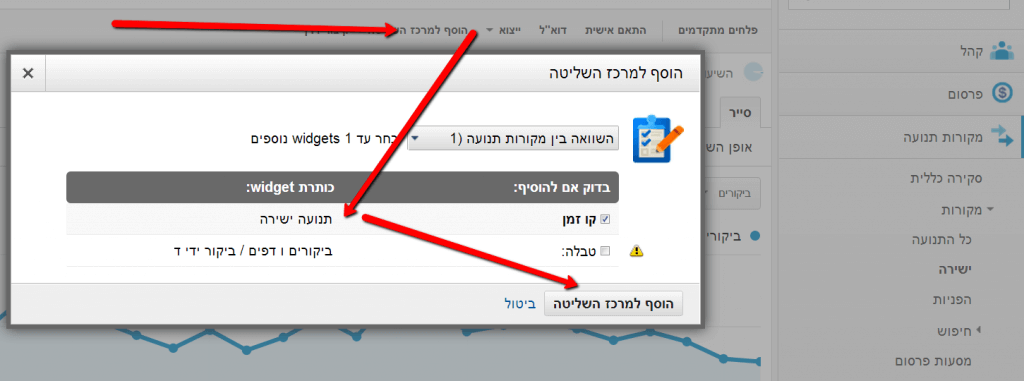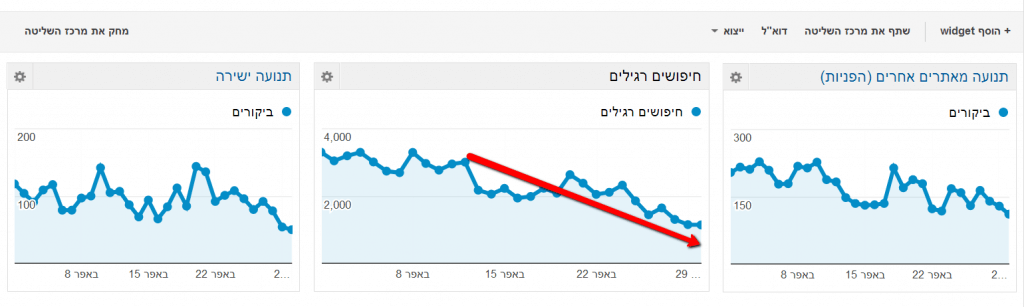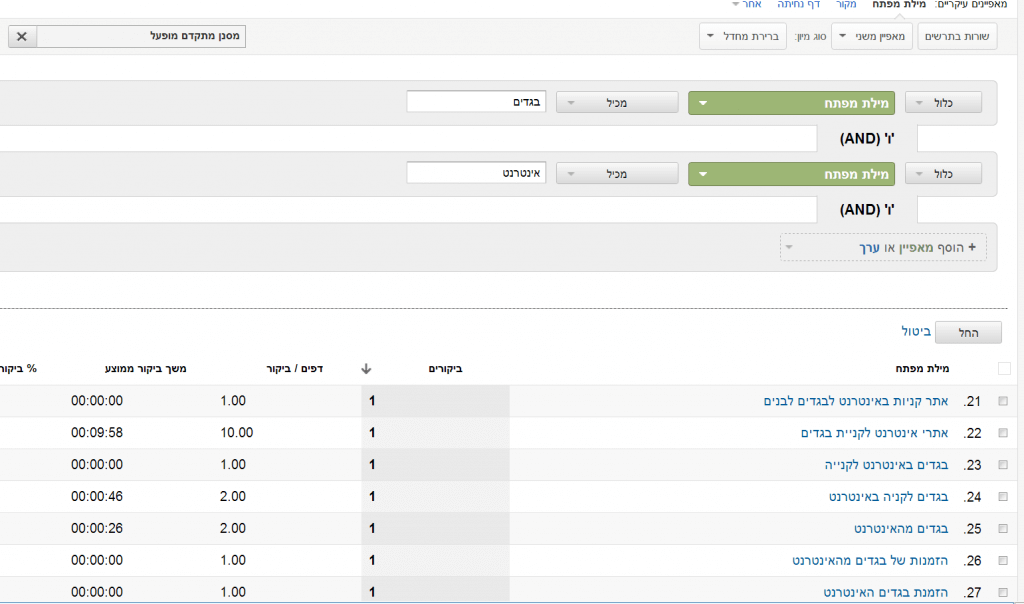קידום ופרסום דיגיטלי - המדריך האולטימטיבי לקידום, פרסום ושיווק
כיום אין כמעט מקדם אתרים שלא משתמש ב – Google Analytics בצורה כזו אחרת, או בתוכנה בעלת יכולות דומות כמו Piwik. אבל כמה מאיתנו באמת עושים שימוש חכם בכלי מלבד בדיקה פשוטה של מילות המפתח מהן נכנסים גולשים?
בפוסט הזה נציג מספר טכניקות פשוטות שבאמצעותן ניתן לבצע אנליזה טובה לפעולות הקידום שאנחנו מבצעים באמצעות Google Analytics . הטיפים הם פשוטים יחסית ולא דורשים שימוש בסגמנטים מתקדמים או פלאגינים נוספים.
הערה – התרשימים וההוראות מתייחסות לגרסה העברית של Analytics. במידה ואתם משתמשים בגרסה באנגלית, עליכם להפוך בין שמאל לימין.
מבוא – למה בכלל צריך את Analytics, מדוע אי אפשר להסתפק בכלי מנהלי האתרים?
כלי מנהלי האתרים של גוגל הפך , ובצדק, לאחד מהכלים החזקים ביותר של גוגל. הכלי מסוגל להציג לא רק את המיקום הממוצע של כל מילת מפתח אצל סך כל המשתמשים, אלא גם את כמות החשיפות של כל ביטוי, מידע שלא מופיע כלל ב – Analytics.
למרות זאת, יש שתי בעיות עיקריות עם הכלי שהופכות אותו לבלתי רלוונטי במקרים מסוימים :
1.הכלי איננו מדויק – לעיתים הכלי מציג מיקום ממוצע שרחוק מאוד מן האמת, אפילו בטווח של מאות מקומות. לפיכך, לא תמיד ניתן לסמוך עליו לבדיקת מיקומים או אפילו מגמות בכניסות ממילות מפתח. לעומת זאת, Analytics הרבה יותר מדויק ברישום מילות המפתח מהן נכנסים לאתר.
2.כלי מנהלי האתרים הוא אנונימי לחלוטין, ואנחנו לא יכולים לדעת שום דבר על ההתנהגות של הגולש שהגיע ממילת מפתח מסוימת. ב – Analytics אנחנו יכולים לראות פרטים כמו משך זמן ממוצע באתר, אחוז נטישה, ואפילו הרווח שכל מילת מפתח מייצרת דרך חשבון האדסנס שלנו. נכון, בזמן האחרון יש הרבה גולשים שמגיעים בצורה אנונימית גם לאנליטיקס (בחסות הערך המעצבן not provided), אבל המידע עדיין הרבה פחות אנונימי מזה שמופיע כאמור בכלי מנהלי האתרים.
השוואה בין נפחים של מילות מפתח לפי תקופות :
נניח שהתחלנו לקדם מילת מפתח מסוימת או מספר מילות מפתח, אבל כלים רגילים לבדיקת מיקומים לא נותנים לנו מספיק מידע אודות זנב ארוך וביטויים משלימים לביטוי הראשי שלנו.
במקרה הזה נוכל להשתמש בהשוואה בין תאריכים ב – Analytics באמצעות לחיצה על התאריך בצד שמאל למעלה ובחירה ב – "השווה אל". כעת, נוכל לראות על גבי ציר הזמן שני גרפים : אחד של החודש הנוכחי, ואחד של החודש הקודם (ניתן לבחור תקופות גם ידנית).
כעת, אם ניכנס למשל לרשימת מילות המפתח האורגניות, נוכל להקליד בתיבת החיפוש מילת מפתח מסוימת ולראות את השינויים בתנועה מכל הביטויים המכילים את המילה הזו. (בדוגמה שלפנינו, הקשנו את מילת המפתח "ג’ינס").
הצגת נפח התנועה לפי שבועות או חודשים
תצוגת ברירת המחדל ב – Analytics היא בדרך כלל לפי ימים, אך התצוגה הזו מקשה עלינו לפעמיים לראות מגמות אמיתיות בחיפוש. לדוגמה, יכול להיות שבאופן מסורתי, בסופי שבוע יש פחות כניסות לאתר , ולכן גם אם יש עליה כללית בתנועה ממנועי חיפוש, יהיה לנו קשה לראות זאת בעין אם נבדוק את התנועה לפי ימים.
הפתרון הוא להשתמש בתצוגה לפי שבועות או חודשים, אותה ניתן לקבוע באמצעות הכפתורים בצד שמאל. הדבר היחיד שחשוב לשים לב אליו הוא שהשבוע תמיד מתחיל ביום א’ , ולכן חשוב לבחור טווח תאריכים שמתחיל ביום א’ ומסתיים ביום שבת. אחרת השבוע הראשון והאחרון יהיו מקוצצים, והנתונים ייראו לנו מעוותים (בתצוגת חודשים יש לבחור בהתאם בתחילת חודש ובסוף חודש).
האם האתר נפגע משינוי מסוים באלגוריתם?
כאשר רואים שינוי קיצוני בתנועה באנליטיקס, המחשבה הראשונה שחולפת בראש, היא שחל איזשהו שינוי כזה או אחר באלגוריתם. הדרך הכי טובה להפריח או לאמת את החשש הזה, היא להשוות את התנועה ממנועי חיפוש לתנועה ישירה או הפניות מאתרים אחרים. במידה וכל שלושת מקורות התנועה האלו מראים מגמה דומה, ייתכן שמדובר בשינוי עונתי ולא בפגיעה אלגוריתמית.
אם הפגיעה היא אלגוריתמית, בדרך כלל נזהה שינוי קיצוני רק בתנועה האורגנית ממנועי חיפוש (אפילו לא בתנועה הממומנת, זו בתשלום).
אם במודל הישן של Analytics, היה קל לראות את ההשוואה הזו בתוך עמוד הבית, עכשיו צריך להוסיף כל אחד ממקורות התנועה אל "מרכז שליטה" חדש.
על מנת לעשות זאת, נוסיף מרכז מידע חדש מהתפריט מרכז השליטה בצד ימין. נקרא לו "השוואה בין מקורות תנועה". כעת ניכנס אל כל אחד מסוגי התנועה שאנחנו רוצים להשוות, ובתפריט למעלה, נוסיף אותם אל מרכז השליטה החדש שיצרנו בתוך Widget. רצוי מאוד גם לערוך את הכותרת של ה – Widget מכיוון שכותרת ברירת המחדל היא לא תמיד אינפורמטיבית.
כך נראית התוצאה הסופית :
ועכשיו קל הרבה יותר לראות שהפגיעה הגדולה ביותר התרחשה החל מה – 12 באפריל, ואם לא ניחשתם, כן, האתר הנ"ל נפגע מפינגווין.
החיפוש הפנימי של אנליטיקס
אספקט נוסף שלא רבים מודעים אליו הוא החיפוש המתקדם הפנימי של Analytics. זהו אחד התחומים שבהם דווקא הגרסה החדשה טובה יותר מכיוון שהיא מציגה טופס שקל למלא ואין צורך להשתמש בפרמטרים.
התאמת מילות החיפוש דומה לזו של Adwords, כך שניתן לבחור בין התאמה מדויקת או בין סינון של ביטויים שמכילים את כל מילות המפתח שהוקשו בכל סדר שהוא. בדוגמה שלהלן, בחרנו לחפש את כל הביטויים שמכילים הן את המילה "אינטרנט" והן את המילה "בגדים", וכך בעצם הצלחנו למצוא את כל ביטויי הזנב הארוך. מעניין שבמקרה הזה, נעשית התאמה של מילים עם אותיות בכל"מ בצורה אוטומטית, משהו שעדיין לא תמיד עובד כמו שצריך בחיפוש הרגיל של גוגל…